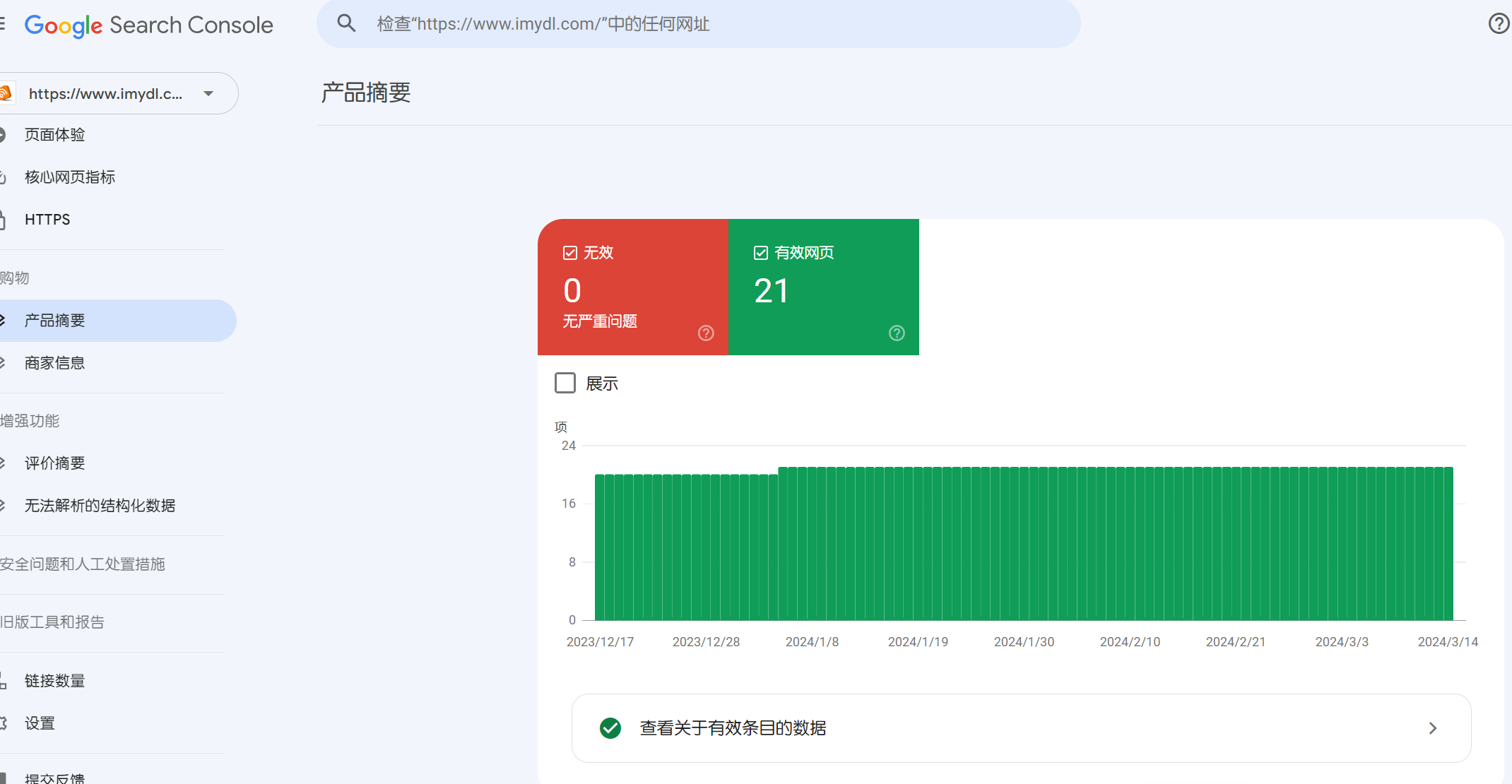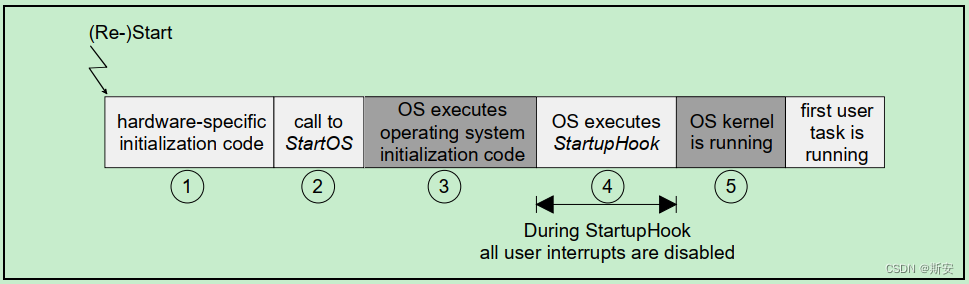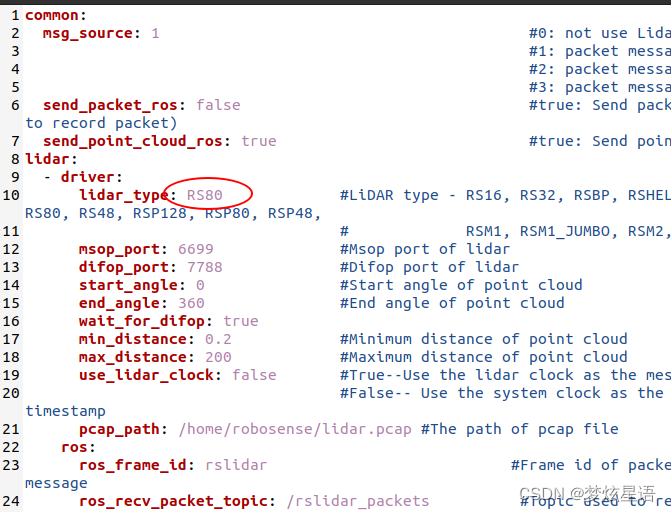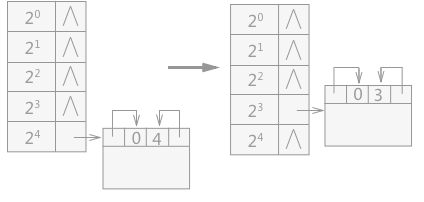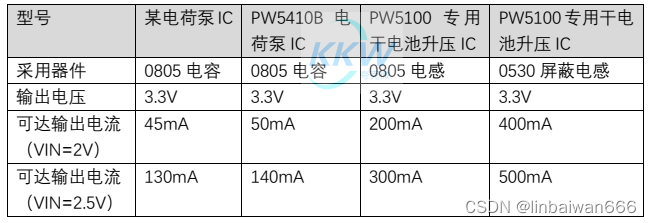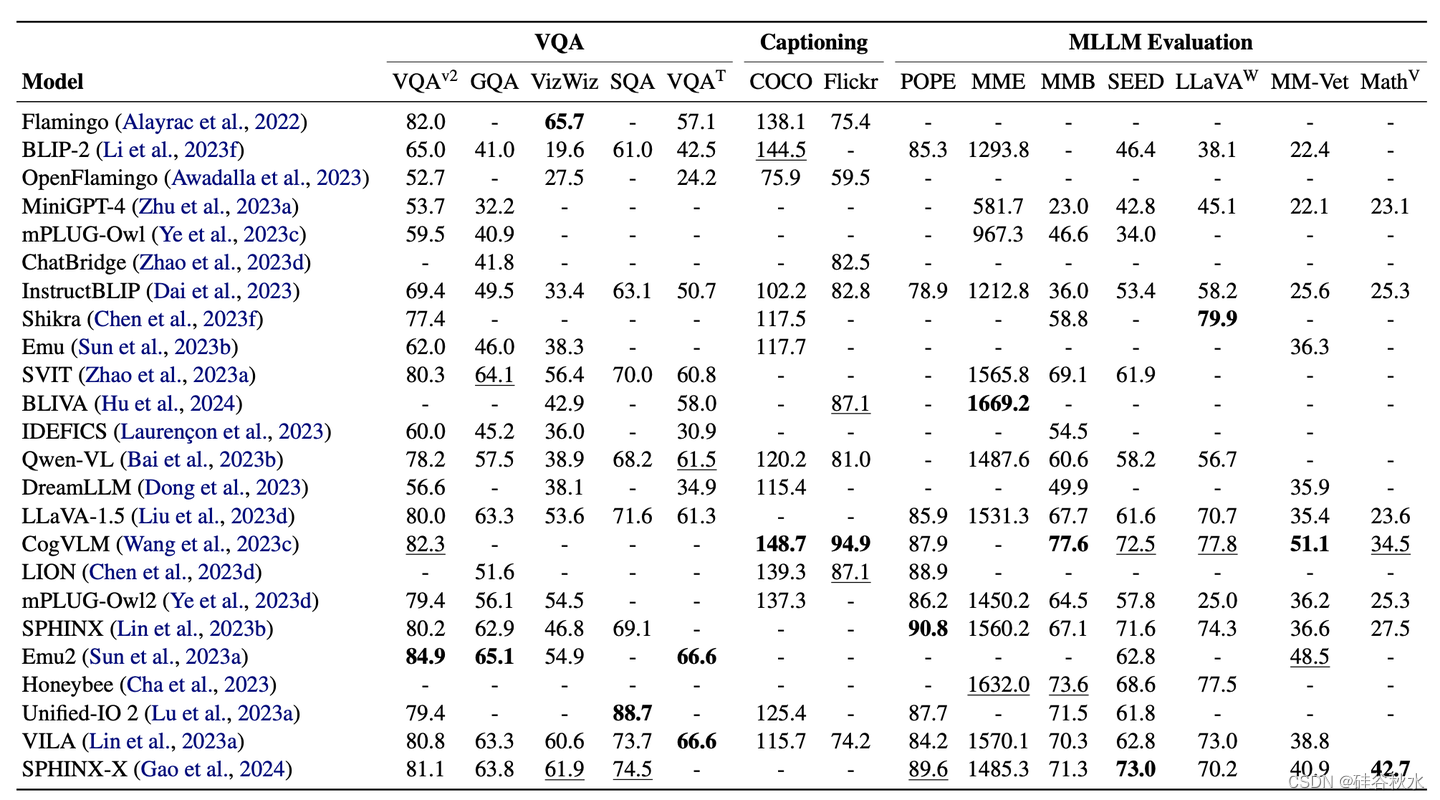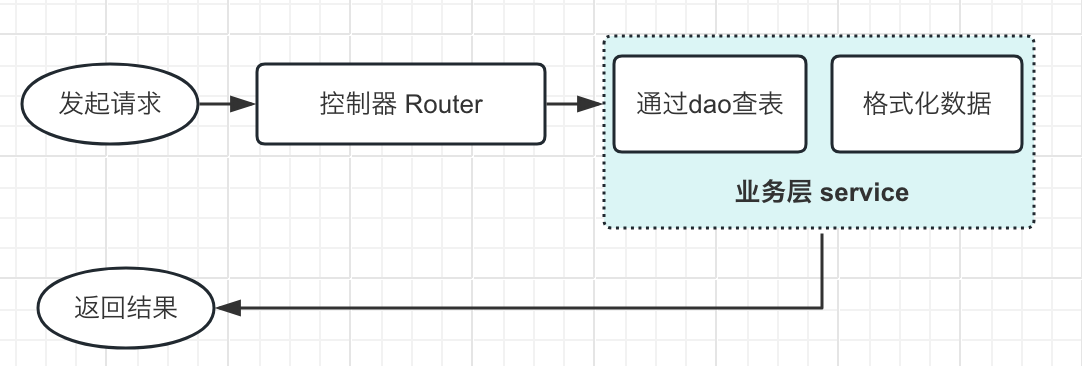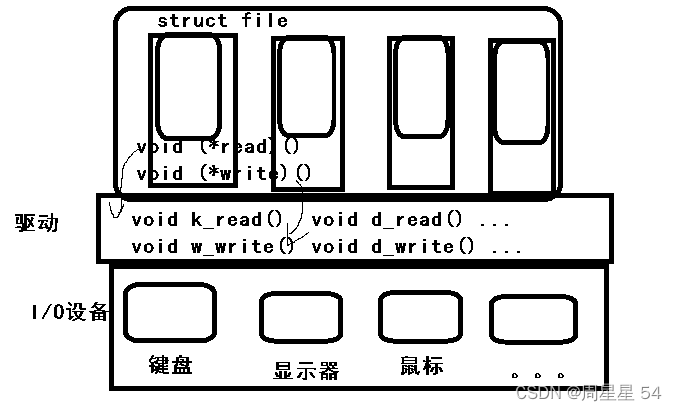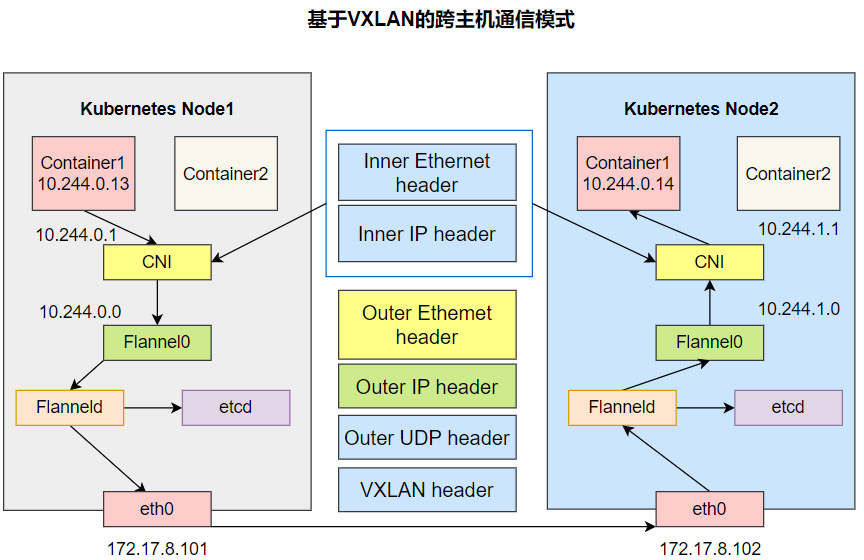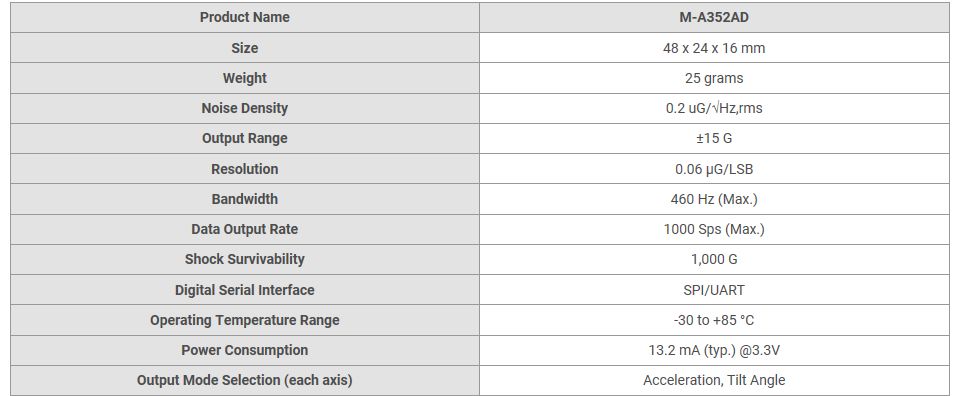目录
1.1 实验介绍
1.1.1 关于本实验
1.1.2 实验目的
1.2 环境准备
步骤 1 设置节点名
步骤 2 配置 hosts 节点名解析
步骤 3 配置免密登录
步骤 4 清空 iptables、关闭防火墙并禁用 selinux
步骤 5 关闭交换分区
步骤 6 开启 ipvs
步骤 7 设置时间同步
步骤 8 配置 yum 源
步骤 9 安装 docker
步骤 10 配置内核转发及网桥过滤
步骤 11 安装cri-docker
步骤 12 启动cri-docker服务
步骤 13 cri-dockerd设置国内镜像加速
1.3 Master 节点部署高可用
步骤 1 安装 nginx 和 Keepalived
步骤 2 修改 nginx 配置文件
步骤 3 修改 Keepalived 配置文件
步骤 4 启动 nginx 和 Keepalived
步骤 5 结果验证
步骤 6 高可用切换验证
1.4 部署 Kubernetes 集群
步骤 1 K8S软件安装
1.5 K8S集群初始化
1.6 K8S集群工作节点加入
步骤 1 其他 master 节点加入集群
步骤 2 node 节点加入集群
步骤 3 安装网络插件 Calico
步骤 4 查看节点状态
1.7 结果验证
步骤 1 创建 deployment
步骤 2 访问 service
步骤 3 访问 pod
步骤 4 删除 deployment 和 service
1.1 实验介绍
1.1.1 关于本实验
本实验通过使用 kubeadm 实现自动化部署 Kubernetes 集群,并用 nginx+Keepalived 实现高
可用。
1.1.2 实验目的
理解 Kubernetes 集群的架构。
理解高可用集群的搭建方式。
掌握 kubeadm 搭建 Kubernetes 集群的方法。
1.2 环境准备
步骤 1 设置节点名
| Hostname | Kubernetes集群IP | VIP |
|---|---|---|
| k8smaster1 | 192.168.186.100 | 192.168.186.50 |
| k8smaster2 | 192.168.186.101 | 192.168.186.50 |
| k8smaster3 | 192.168.186.102 | 192.168.186.50 |
| k8snode1 | 192.168.186.103 | |
| k8snode2 | 192.168.186.104 | |
| k8snode3 | 192.168.186.105 |
依次在 6 台节点中执行以下命令设置节点名,节点名分别为 k8smaster1、k8smaster2、k8smaster3、k8snode1、k8snode2、k8snode3:
[root@localhost ~]# hostnamectl hostname k8smaster1
[root@localhost ~]# bash
Welcome to 5.10.0-182.0.0.95.oe2203sp3.x86_64
System information as of time: 2024年 04月 09日 星期二 10:17:46 CST
System load: 0.00
Processes: 154
Memory used: 5.6%
Swap used: 0%
Usage On: 9%
IP address: 192.168.186.100
Users online: 2
[root@k8smaster1 ~]# 步骤 2 配置 hosts 节点名解析
所有节点执行以下命令
[root@k8smaster1 ~]# cat <<EOF>>/etc/hosts
> 192.168.186.100 k8smaster1
> 192.168.186.101 k8smaster2
> 192.168.186.102 k8smaster3
> 192.168.186.103 k8snode1
> 192.168.186.104 k8snode2
> 192.168.186.105 k8snode3
> EOF
[root@k8smaster1 ~]# 步骤 3 配置免密登录
在 k8smaster1 节点执行以下命令,然后一直敲击回车,生成秘钥文件:
[root@k8smaster1 ~]# ssh-keygen在 k8smaster1 节点拷贝秘钥到其他 5 台节点,例如 k8smaster2:
[root@k8smaster1 ~]# ssh-copy-id k8smaster2
[root@k8smaster1 ~]# ssh-copy-id k8smaster3
[root@k8smaster1 ~]# ssh-copy-id k8snode1
[root@k8smaster1 ~]# ssh-copy-id k8snode2
[root@k8smaster1 ~]# ssh-copy-id k8snode3步骤 4 清空 iptables、关闭防火墙并禁用 selinux
所有节点执行以下命令:
iptables -F
setenforce 0
sed -i 's/^SELINUX=.*/SELINUX=disabled/g' /etc/selinux/config
systemctl stop firewalld && systemctl disable firewalld步骤 5 关闭交换分区
所有节点执行以下命令:
[root@k8smaster1 ~]# swapoff -a
[root@k8smaster1 ~]# sed -i 's/.*swap.*/#&/' /etc/fstab步骤 6 开启 ipvs
所有节点执行以下命令:
cat > /etc/sysconfig/modules/ipvs.modules <<END
#!/bin/bash
ipvs_modules="ip_vs ip_vs_lc ip_vs_wlc ip_vs_rr ip_vs_wrr ip_vs_lblc ip_vs_lblcr ip_vs_dh ip_vs_sh ip_vs_nq
ip_vs_sed ip_vs_ftp nf_conntrack"
for kernel_module in ${ipvs_modules}; do
/sbin/modinfo -F filename ${kernel_module} > /dev/null 2>&1
if [ 0 -eq 0 ]; then
/sbin/modprobe ${kernel_module}
fi
done
END
chmod 755 /etc/sysconfig/modules/ipvs.modules
bash /etc/sysconfig/modules/ipvs.modules步骤 7 设置时间同步
所有节点执行以下命令:
yum install -y chrony
systemctl enable --now chronyd
chronyc sources步骤 8 配置 yum 源
所有节点执行以下命令,配置 kubernetes 的 yum 源:
cat <<EOF | tee /etc/yum.repos.d/kubernetes.repo
[kubernetes]
name=Kubernetes
baseurl=https://pkgs.k8s.io/core:/stable:/v1.28/rpm/
enabled=1
gpgcheck=1
gpgkey=https://pkgs.k8s.io/core:/stable:/v1.28/rpm/repodata/repomd.xml.key
#exclude=kubelet kubeadm kubectl cri-tools kubernetes-cni
EOF步骤 9 安装 docker
所有节点执行以下命令,安装启动 docker:
1、下载官方repo
cd /etc/yum.repos.d/
curl -O https://download.docker.com/linux/centos/docker-ce.repo
sed -i 's/$releasever/8/g' docker-ce.repo
2. 安装docker
yum install -y docker-ce
# 设置国内镜像加速
mkdir -p /etc/docker
tee /etc/docker/daemon.json <<-'EOF'
{
"registry-mirrors": [
"https://hub-mirror.c.163.com",
"https://mirror.baidubce.com",
"https://ccr.ccs.tencentyun.com"
]
}
EOF
设置docker开机启动并启动
# systemctl enable --now docker
查看docker版本
# docker version
# 所有节点执行以下命令,将 docker 的 CgroupDriver 改成 systemd,在/etc/docker/daemon.json 中添加配置:
{
"exec-opts": ["native.cgroupdriver=systemd"],
"registry-mirrors": [
"https://hub-mirror.c.163.com",
"https://mirror.baidubce.com",
"https://ccr.ccs.tencentyun.com"
]
}
# 所有节点执行以下命令,重启 docker:
systemctl daemon-reload
systemctl restart docker步骤 10 配置内核转发及网桥过滤
添加网桥过滤及内核转发配置文件
# cat > /etc/sysctl.d/k8s.conf << EOF
net.bridge.bridge-nf-call-ip6tables = 1
net.bridge.bridge-nf-call-iptables = 1
vm.swappiness = 0
EOF
加载br_netfilter模块
# modprobe br_netfilter
查看是否加载
# lsmod | grep br_netfilter
br_netfilter 22256 0
bridge 151336 1 br_netfilter
使用新添加配置文件生效
# sysctl -p /etc/sysctl.d/k8s.conf步骤 11 安装cri-docker
wget -c http://github.com/Mirantis/cri-dockerd/releases/download/v0.3.4/cri-dockerd-0.3.4-3.el8.x86_64.rpm
yum install cri-dockerd-0.3.4-3.el8.x86_64.rpm步骤 12 启动cri-docker服务
systemctl enable cri-docker步骤 13 cri-dockerd设置国内镜像加速
$ vi /usr/lib/systemd/system/cri-docker.service # 找到第10行ExecStart=
# 修改为ExecStart=/usr/bin/cri-dockerd --network-plugin=cni --pod-infra-container-image=registry.aliyuncs.com/google_containers/pause:3.9
# 重启Docker组件
$ systemctl daemon-reload && systemctl restart docker cri-docker.socket cri-docker
# 检查Docker组件状态
$ systemctl status docker cir-docker.socket cri-docker1.3 Master 节点部署高可用
步骤 1 安装 nginx 和 Keepalived
3 台 master 节点执行以下命令,安装 nginx 和 Keepalived:
yum install -y nginx keepalived nginx-all-modules步骤 2 修改 nginx 配置文件
3 台 master 节点修改/etc/nginx/nginx.conf 配置文件,在如下位置添加加粗部分内容:
user nginx;
worker_processes auto;
error_log /var/log/nginx/error.log;
pid /run/nginx.pid;
include /usr/share/nginx/modules/*.conf;
events {
worker_connections 1024;
}
stream {
log_format main '$remote_addr $upstream_addr - [$time_local] $status
$upstream_bytes_sent';
access_log /var/log/nginx/k8s-access.log main;
upstream k8s-apiserver {
server 192.168.186.100:6443;
server 192.168.186.101:6443;
server 192.168.186.102:6443;
}
server {
listen 16443;
proxy_pass k8s-apiserver;
}
}步骤 3 修改 Keepalived 配置文件
覆盖修改 k8smaster1 节点配置文件/etc/keepalived/keepalived.conf:
cat > /etc/keepalived/keepalived.conf<<EOF
! Configuration File for keepalived
global_defs {
router_id master1
}
vrrp_instance Nginx {
state MASTER
interface ens33
virtual_router_id 51
priority 200
advert_int 1
authentication {
auth_type PASS
auth_pass Huawei@1
}
virtual_ipaddress {
192.168.186.50/24
}
}
EOF
cat > /etc/keepalived/keepalived.conf<<EOF
! Configuration File for keepalived
global_defs {
router_id master1
}
vrrp_instance Nginx {
state BACKUP
interface ens33
virtual_router_id 51
priority 150
advert_int 1
authentication {
auth_type PASS
auth_pass Huawei@1
}
virtual_ipaddress {
192.168.186.50/24
}
}
EOF
cat > /etc/keepalived/keepalived.conf<<EOF
! Configuration File for keepalived
global_defs {
router_id master1
}
vrrp_instance Nginx {
state BACKUP
interface ens33
virtual_router_id 51
priority 100
advert_int 1
authentication {
auth_type PASS
auth_pass Huawei@1
}
virtual_ipaddress {
192.168.186.50/24
}
}
EOFk8smaster2 和 k8smaster3 配置如上,注意字段 state 修改为 BACKUP,降低 priority,例如k8smaster2 的 priority 值为 150,k8smaster3 的 priority 值为 100。
步骤 4 启动 nginx 和 Keepalived
3 台 master 节点执行以下命令:
systemctl enable nginx --now
systemctl enable keepalived --now步骤 5 结果验证
3 台 master 节点执行以下命令,查看 nginx 和 keepalived 状态为 active(running):
systemctl status nginx
systemctl status keepalived查看 k8smaster1 节点 IP 地址中显示 192.168.1.10 虚拟地址:
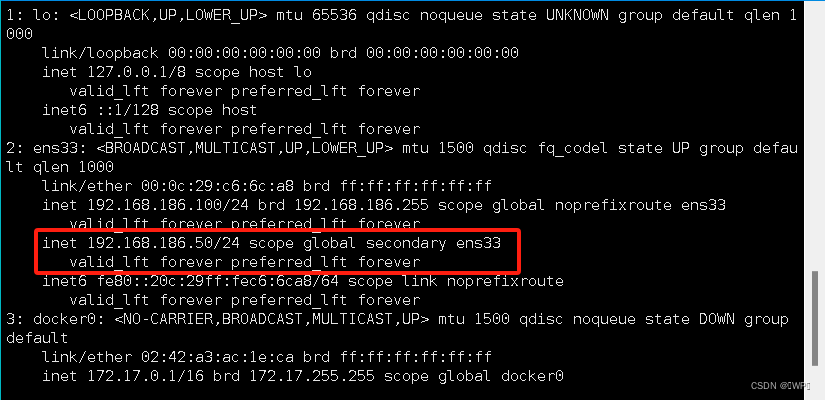
步骤 6 高可用切换验证
在 k8smaster1 停止 keepalived 服务,虚拟 IP 地址 192.168.1.10 切换到 k8smaster2:
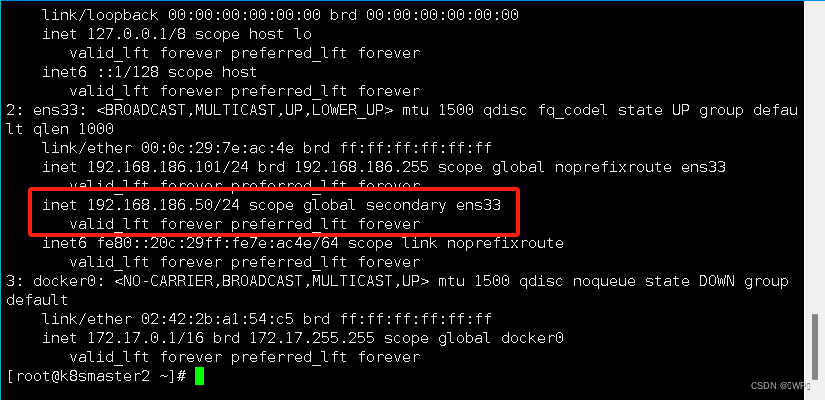
1.4 部署 Kubernetes 集群
步骤 1 K8S软件安装
安装kubelet、kubeadm、kubectl、kubernetes-cni
yum install -y kubelet kubeadm kubectl kubernetes-cni
systemctl enable kubelet.service1.5 K8S集群初始化
[root@k8smaster1 ~]# kubeadm config print init-defaults > kubeadm-init.yaml
[root@k8smaster1 ~]# vim kubeadm-init.yaml
修改如下配置:
- advertiseAddress:为控制平面地址,( Master 主机 IP )
advertiseAddress: 1.2.3.4
修改为 advertiseAddress: 172.16.100.21
- criSocket:为 containerd 的 socket 文件地址
criSocket: unix:///var/run/containerd/containerd.sock
修改为 criSocket: unix:///var/run/cri-dockerd.sock
- name: node 修改node为 k8s-master01
name: node
修改为 name: k8s-master01
clusterName下面添加 VIP和端口
controlPlaneEndpoint: 172.16.100.20:16443
- imageRepository:阿里云镜像代理地址,否则拉取镜像会失败
imageRepository: registry.k8s.io
修改为:imageRepository: registry.aliyuncs.com/google_containers
- kubernetesVersion:为 k8s 版本
kubernetesVersion: 1.28.0
修改为:kubernetesVersion: 1.28.5
注意:一定要配置镜像代理,否则会由于防火墙问题导致集群安装失败
文件末尾增加启用ipvs功能
---
apiVersion: kubeproxy.config.k8s.io/v1alpha1
kind: KubeProxyConfiguration
mode: ipvs
# 根据配置文件启动 kubeadm 初始化 k8s
$ kubeadm init --config=kubeadm-init.yaml --upload-certs --v=6
Your Kubernetes control-plane has initialized successfully!
To start using your cluster, you need to run the following as a regular user:
mkdir -p $HOME/.kube
sudo cp -i /etc/kubernetes/admin.conf $HOME/.kube/config
sudo chown $(id -u):$(id -g) $HOME/.kube/config
Alternatively, if you are the root user, you can run:
export KUBECONFIG=/etc/kubernetes/admin.conf
You should now deploy a pod network to the cluster.
Run "kubectl apply -f [podnetwork].yaml" with one of the options listed at:
https://kubernetes.io/docs/concepts/cluster-administration/addons/
You can now join any number of the control-plane node running the following command on each as root:
kubeadm join 192.168.186.50:16443 --token abcdef.0123456789abcdef \
--discovery-token-ca-cert-hash sha256:74dc5e7f26f041e65ddc085b8eb9d05233a9394e50a8c19374f9bf5e198a3e5e \
--control-plane --certificate-key fbe0f58aeb0d2e0640f4ddcfcda3afb56ee04ea9a90dab22502511a315843509
Please note that the certificate-key gives access to cluster sensitive data, keep it secret!
As a safeguard, uploaded-certs will be deleted in two hours; If necessary, you can use
"kubeadm init phase upload-certs --upload-certs" to reload certs afterward.
Then you can join any number of worker nodes by running the following on each as root:
kubeadm join 192.168.186.50:16443 --token abcdef.0123456789abcdef \
--discovery-token-ca-cert-hash sha256:74dc5e7f26f041e65ddc085b8eb9d05233a9394e50a8c19374f9bf5e198a3e5e
[root@k8smaster1 ~]# mkdir -p $HOME/.kube
[root@k8smaster1 ~]# sudo cp -i /etc/kubernetes/admin.conf $HOME/.kube/config
[root@k8smaster1 ~]# sudo chown $(id -u):$(id -g) $HOME/.kube/config
[root@k8smaster1 ~]# kubectl get node
NAME STATUS ROLES AGE VERSION
k8smaster1 NotReady control-plane 3m37s v1.28.9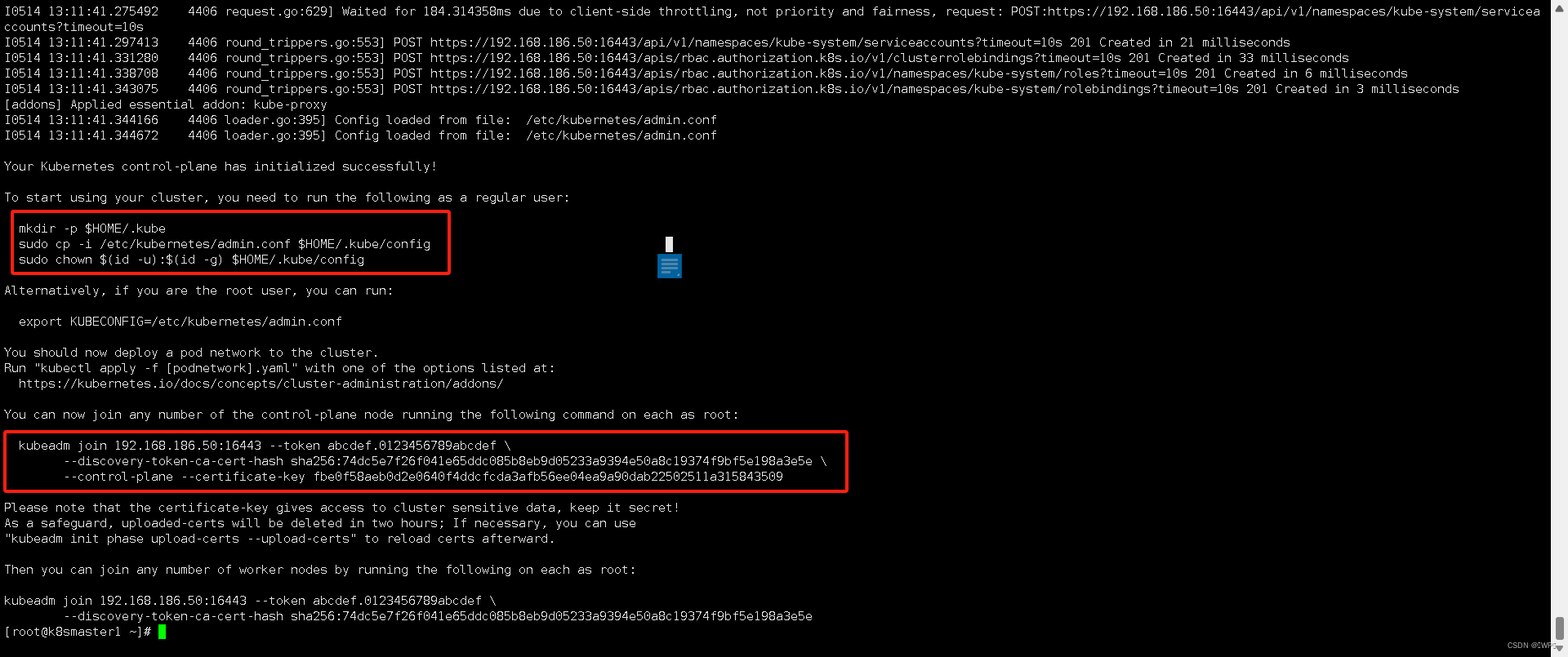
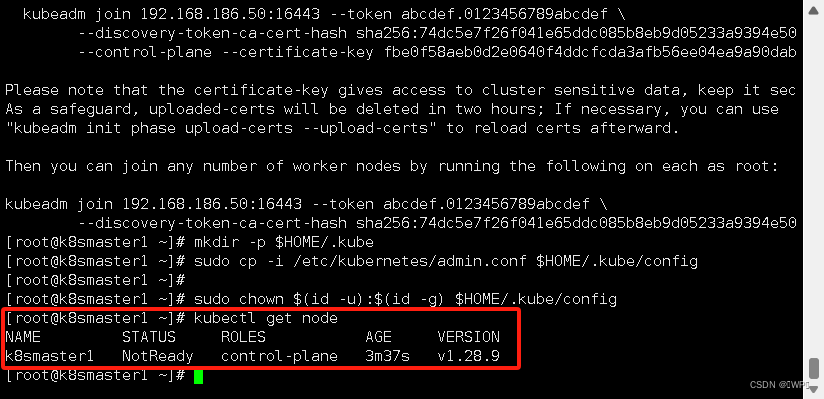
1.6 K8S集群工作节点加入
步骤 1 其他 master 节点加入集群
所有的工作节点加入集群
注意:加入集群时需要添加 --cri-socket unix:///var/run/cri-dockerd.sock
[root@k8smaster2 ~]# kubeadm join 192.168.186.50:16443 --token abcdef.0123456789abcdef \> --discovery-token-ca-cert-hash sha256:74dc5e7f26f041e65ddc085b8eb9d05233a9394e50a8c19374f9bf5e198a3e5e \
> --cri-socket unix:///var/run/cri-dockerd.sock
[root@k8smaster3 ~]# kubeadm join 192.168.186.50:16443 --token abcdef.0123456789abcdef \
> --discovery-token-ca-cert-hash sha256:74dc5e7f26f041e65ddc085b8eb9d05233a9394e50a8c19374f9bf5e198a3e5e \
> --cri-socket unix:///var/run/cri-dockerd.sock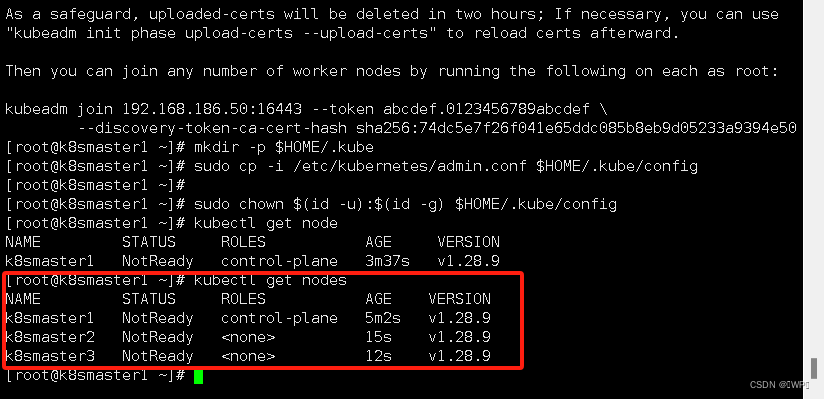
步骤 2 node 节点加入集群
[root@k8snode1 ~]# kubeadm join 192.168.186.50:16443 --token abcdef.0123456789abcdef \
> --discovery-token-ca-cert-hash sha256:74dc5e7f26f041e65ddc085b8eb9d05233a9394e50a8c19374f9bf5e198a3e5e \
> --cri-socket unix:///var/run/cri-dockerd.sock
[root@k8snode2 ~]# kubeadm join 192.168.186.50:16443 --token abcdef.0123456789abcdef \
> --discovery-token-ca-cert-hash sha256:74dc5e7f26f041e65ddc085b8eb9d05233a9394e50a8c19374f9bf5e198a3e5e \
> --cri-socket unix:///var/run/cri-dockerd.sock
[root@k8snode3 ~]# kubeadm join 192.168.186.50:16443 --token abcdef.0123456789abcdef \
> --discovery-token-ca-cert-hash sha256:74dc5e7f26f041e65ddc085b8eb9d05233a9394e50a8c19374f9bf5e198a3e5e \
> --cri-socket unix:///var/run/cri-dockerd.sock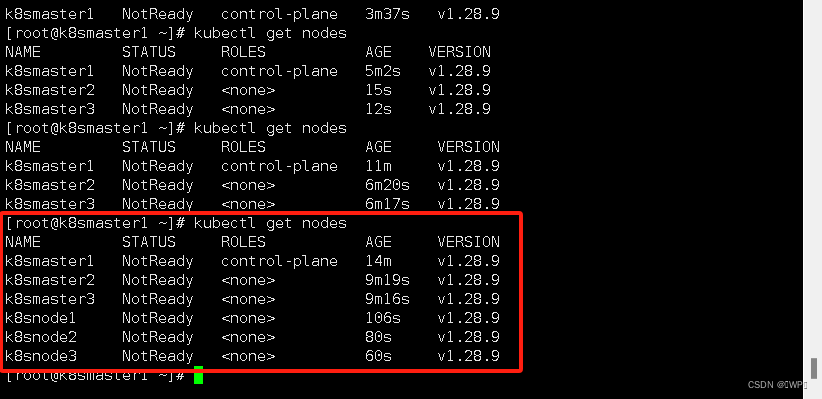
步骤 3 安装网络插件 Calico
在 k8smaster1 节点执行以下命令:
[root@k8smaster1 ~]# curl -O https://docs.projectcalico.org/archive/v3.23/manifests/calico.yaml
[root@k8smaster1 ~]# vim calico.yaml
...
- name: CALICO_IPV4POOL_CIDR
value: "10.244.0.0/16"
[root@master ~]# kubectl apply -f calico.yaml步骤 4 查看节点状态
在 k8smaster1 执行以下命令,查看所有节点状态 Ready,需要在部署 calico 完成后等待几分钟
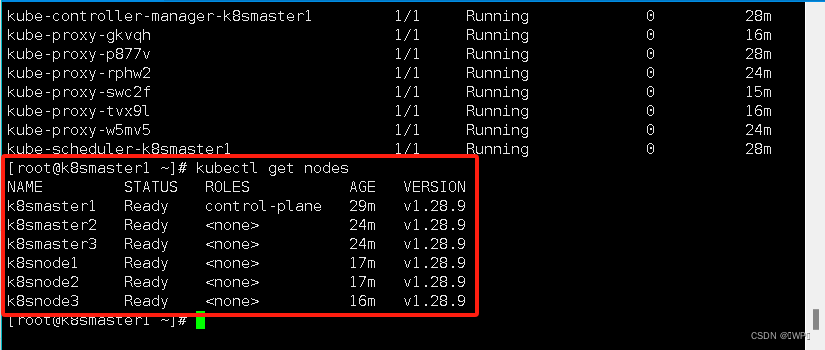
至此,kubernetes的集群环境搭建完成
1.7 结果验证
步骤 1 创建 deployment
在 k8smaster1 节点中执行以下命令,在集群中创建一个 deployment,验证是否正常运行:
[root@k8smaster1 ~]# kubectl create deployment nginx --image=nginx
deployment.apps/nginx created
[root@k8smaster1 ~]# kubectl expose deployment nginx --port=80 --type=NodePort
service/nginx exposed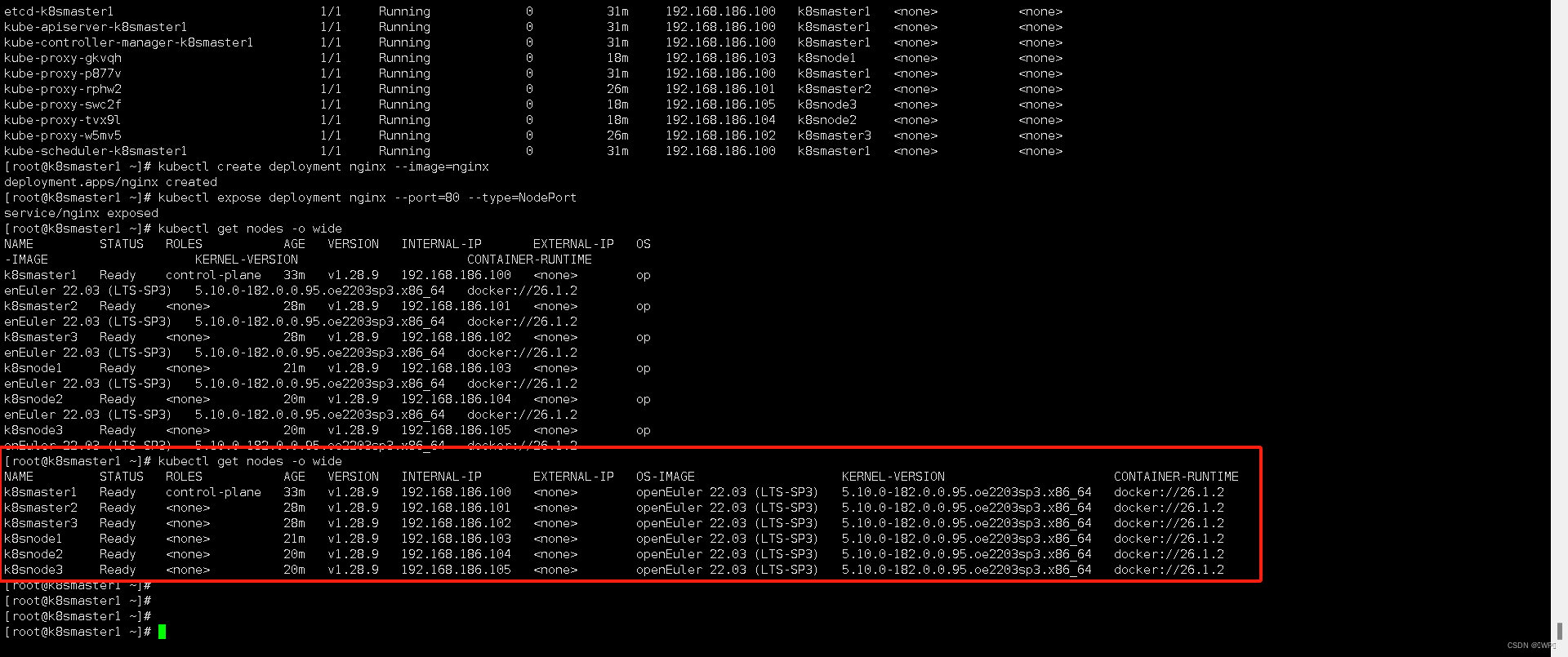
步骤 2 访问 service
在 k8smaster1 节点执行以下命令,查看 service/nginx 的 IP 地址:
[root@k8smaster1 ~]# kubectl get pod,svc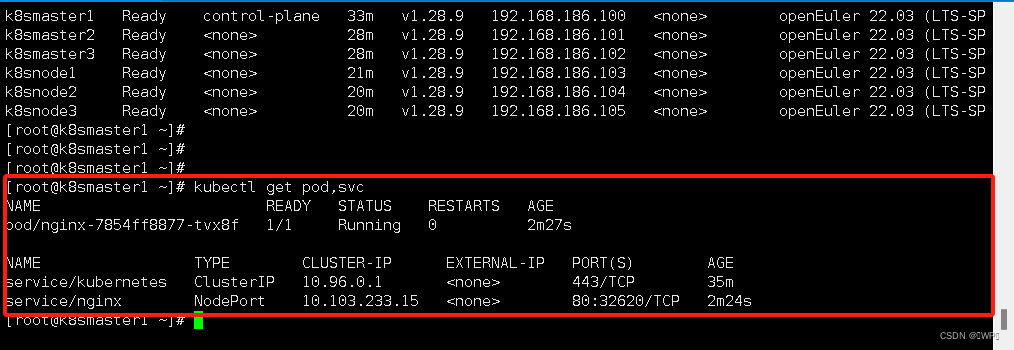 在任意节点执行以下命令,使用 curl 访问 service,注意 IP 地址为上述命令查看到的 IP 地址,不能直接复制以下命令:
在任意节点执行以下命令,使用 curl 访问 service,注意 IP 地址为上述命令查看到的 IP 地址,不能直接复制以下命令:
[root@k8smaster1 ~]# curl 10.103.233.15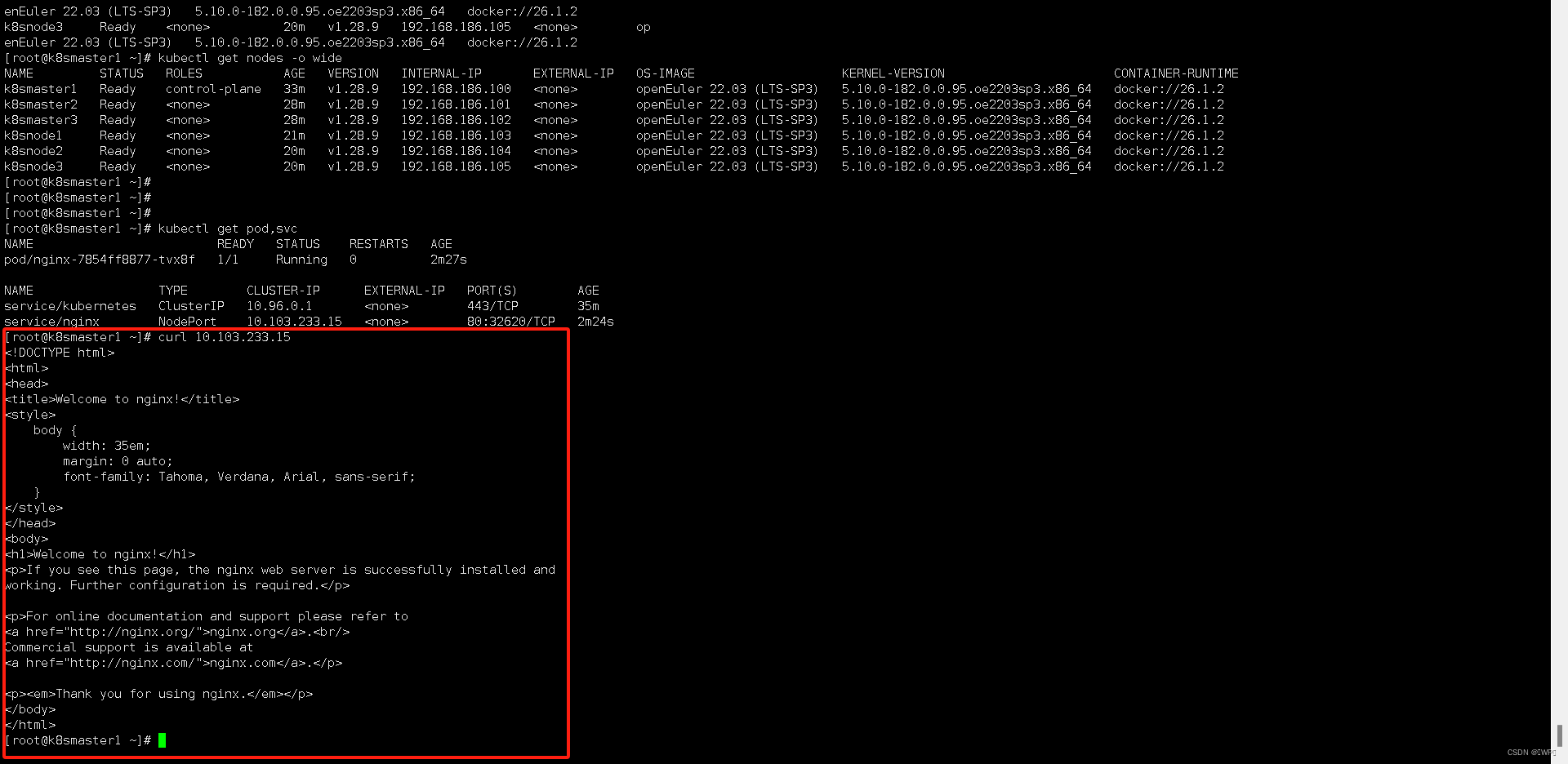
步骤 3 访问 pod
在 k8smaster1 节点执行以下命令,查看 pod 的 IP 地址:
root@k8smaster1 ~]# kubectl get pods -o wide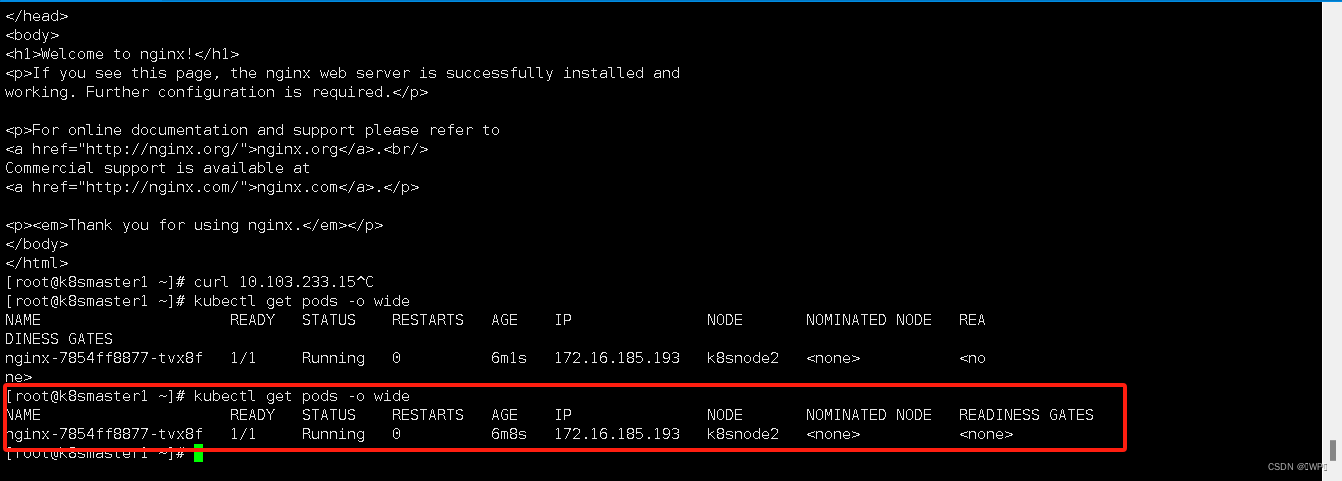
在任意节点执行以下命令,使用 curl 访问 pod,注意 IP 地址为上述命令查看到的 IP 地址,不能直接复制以下命令:
[root@k8smaster1 ~]# curl 172.16.185.193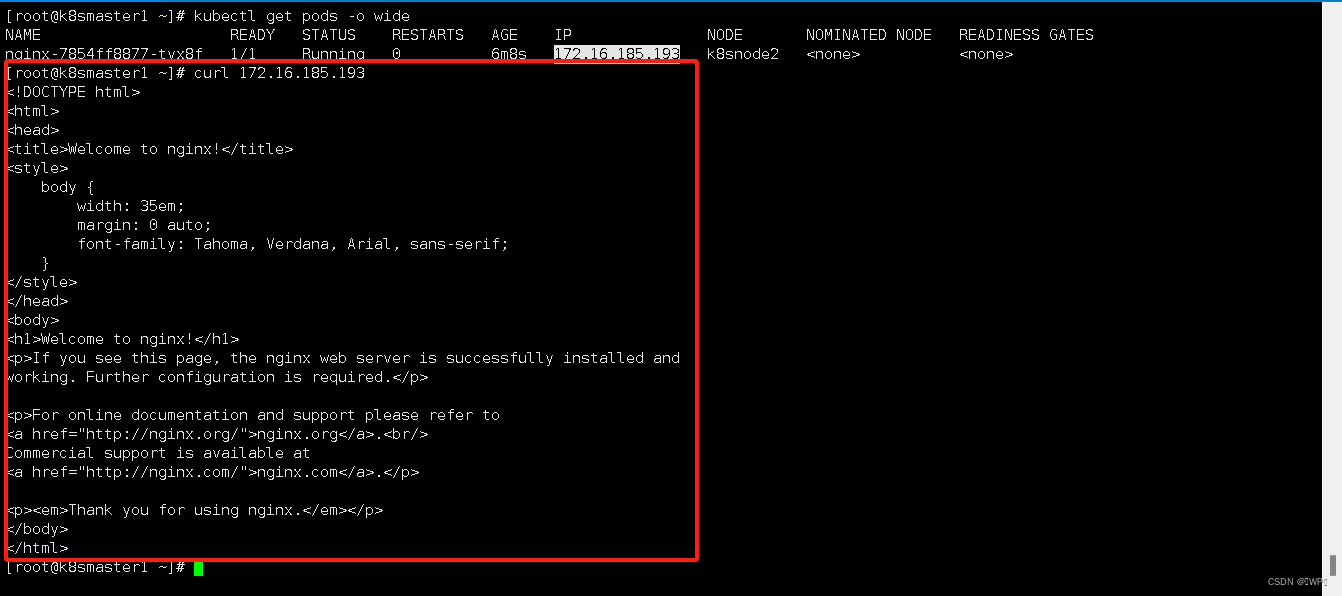
步骤 4 删除 deployment 和 service
[root@k8smaster1 ~]# kubectl delete deployment nginx
deployment.apps "nginx" deleted
[root@k8smaster1 ~]# kubectl delete service nginx
service "nginx" deleted
[root@k8smaster1 ~]#